“Erro 1310.Erro ao gravar no arquivo: Caminho do arquivo. Verifique se você tem acesso a esse diretório.” É solicitado na tela do usuário ao tentar instalar um programa e esse erro impede que o usuário instale um programa. De acordo com as fontes, esse erro é visto principalmente com aplicativos do MS Office, como Excel, Word, PowerPoint, AutoCAD, Audtodesk e Photoshop.
E se falarmos sobre as causas desse erro, os arquivos ou local necessários já estão em uso por algum outro software. E isso significa claramente que o Windows descobre que o usuário está tentando substituir o software que já está instalado. O usuário também pode ser solicitado pela mensagem de erro se o instalador do programa não tiver acesso para gravar nesse diretório.
Tente estas correções para o erro 1310 Verifique se você tem acesso a esse diretório
Método 1: alterando as permissões
Neste método, sugerimos que você altere as permissões para superar o problema. Para isso, siga as diretrizes de menção abaixo:
Etapa 1: no teclado, pressione as teclas Win + E juntas para abrir o Explorador de Arquivos> Na janela Explorador de Arquivos, você precisa encontrar a pasta Este PC e clicar para abri-la
Passo 2: Em seguida, role para baixo e toque em Disco Local (C:)> depois disso, vá para Arquivos de Programas
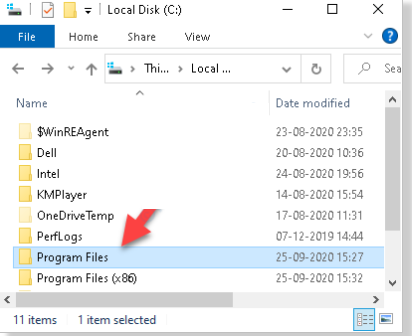
Etapa 3: na pasta Arquivos de programas, procure o programa que você está tentando instalar, mas mostrando erro> Agora clique com o botão direito do mouse no programa e selecione Propriedades
Etapa 4: na janela Propriedades, navegue até a guia Segurança e toque no botão Editar> depois na seção Nomes de grupo ou usuário, selecione Administradores
Etapa 5: Agora vá para a seção Permissões para administradores e marque a caixa Permitir ao lado de Controle total> Pressione Aplicar e depois Ok para salvar as alterações e sair.
Passo 6: Aqui você precisa repetir os mesmos passos acima para as pastas abaixo mencionadas:
C:\Arquivos de Programas\Arquivos Comuns\Seu Programa
C:\Arquivos de Programas (x86)\Seu Programa
C:\Arquivos de Programas (x86)\Arquivos Comuns\Seu Programa
C:\ProgramData\Seu Programa
Nota: Substitua a parte destacada pelos programas que você está tendo problemas durante a instalação.
Método 2: registre novamente o módulo do Windows Installer
Se o método mencionado acima não funcionar para você, sugerimos que você cancele o registro e registre novamente o Módulo do Windows Installer.
Veja como:
Passo 1: Em primeiro lugar, coloque o cursor em Iniciar, clique com o botão direito do mouse e selecione Executar no menu> Ele abrirá a caixa Executar Comando. No campo de pesquisa digite o comando abaixo para cancelar o registro do Módulo Windows Installer e pressione OK
msiexec /unregister
Etapa 2: Depois de cancelar o registro do módulo do Windows Installer, clique com o botão direito do mouse em Iniciar e selecione Executar no menu para abrir o comando Executar novamente.
Etapa 3: Depois disso, digite o comando abaixo mencionado na caixa Executar comando para registrar o Módulo do Windows Installer novamente e pressione Enter
msiexec /regserver
Agora, finalmente, reinicie o seu PC (clique em Reiniciar e não em Desligar) e tente instalar o programa novamente e ele deve ser instalado.
Método 3: Reinstale o programa no estado de inicialização limpa
Certifique-se de remover todos os arquivos temporários antes da inicialização limpa do sistema. Isso ajudará você a evitar qualquer interferência de aplicativos de terceiros.
Em seguida, faça login na conta do seu administrador e tente instalar o programa agora.
Método 4: Assuma o controle total do local
Vários usuários alegaram que assumir a propriedade da pasta específica corrige o problema. Portanto, assuma a propriedade da pasta em que você planeja instalar o aplicativo.
Se desejar, você também pode usar o Permissions Time Machine para alterar a Permissão de Pasta para a pasta em que planeja instalar o aplicativo. Mas lembre-se de reverter as alterações feitas depois de instalar o programa, pois não é bom para fins de segurança.
Isso é tudo, pessoal! Nós tentamos o nosso melhor para fornecer toda a solução potencial para resolver o erro. Então agora é sua vez de seguir nossas diretrizes.